三:Android Studio的安装。
1.双击打开android studio安装包。
2.点击Next
3.Android SDK不要勾选,点击Next
4.点击I Agree
5.点击Browse选择之前在D盘或其它盘新建的sdk文件夹。
6.点击Browse更改Android Studio的安装位置,可在D盘或其它盘新建一个文件夹AndroidStudio。
7.点击Next
8.点击Install开始安装。
9.安装进行中,如有以下提示点击确定即可,安装完成后点击Next.
10.点击Finish
11.打开软件后,选择第二项,然后点击OK。
12.点击Next。
13.选择Custom后,点击Next.
14.点击Next.
15.点击Next.
16.点击Finish.
17.进度比较慢,稍微多等会。
18.点击Finish.
19.若右上角有此提示,点击关闭即可。
20.在开始菜单所有程序中找到Android Studio软件图标,然后鼠标右击发送到桌面快捷方式。
21.安装完成。
四,Android Studio的SDK环境配置
1.启动Android Studio软件后,点击列表中的configure。
2.点击Project Defaults
3.点击Project Structure
4.温馨提示:如果路径是已经设置好了的,就不需要重新设置。在Android sdk location的输入框中输入sdk的路径,就是之前解压sdk的路径D:\sdk ,在JDK location的输入框中输入JDK的安装路径。D:\Program Files\Java\jdk1.8.0_131最后点击OK。
五,打开工程测试文件进行测试。
1.解压测试工程文件。
2.点击Open an existing Android Studio project.
3.选择解压后的测试文件Oandroid-test
4.点击close.
5.在菜单栏中点击Run,然后点击Run app
6.点击OK
7.可以看见程序开始运行。
8.安装完成。
Android Studio(32/64位)下载地址:
链接: https://pan.baidu.com/s/1pMzzggV 密码: wfn7
图文详解Android Studio 32位/64位下载与安装配置教程
1 2
版权声明:本文采用知识共享 署名4.0国际许可协议 [BY-NC-SA] 进行授权
文章名称:《图文详解Android Studio 32位/64位下载与安装配置教程》
文章链接:https://www.adaigou.net/android/7540.html
本站资源仅供个人学习交流,请于下载后24小时内删除,不允许用于商业用途,否则法律问题自行承担。
文章名称:《图文详解Android Studio 32位/64位下载与安装配置教程》
文章链接:https://www.adaigou.net/android/7540.html
本站资源仅供个人学习交流,请于下载后24小时内删除,不允许用于商业用途,否则法律问题自行承担。
 阿呆狗
阿呆狗

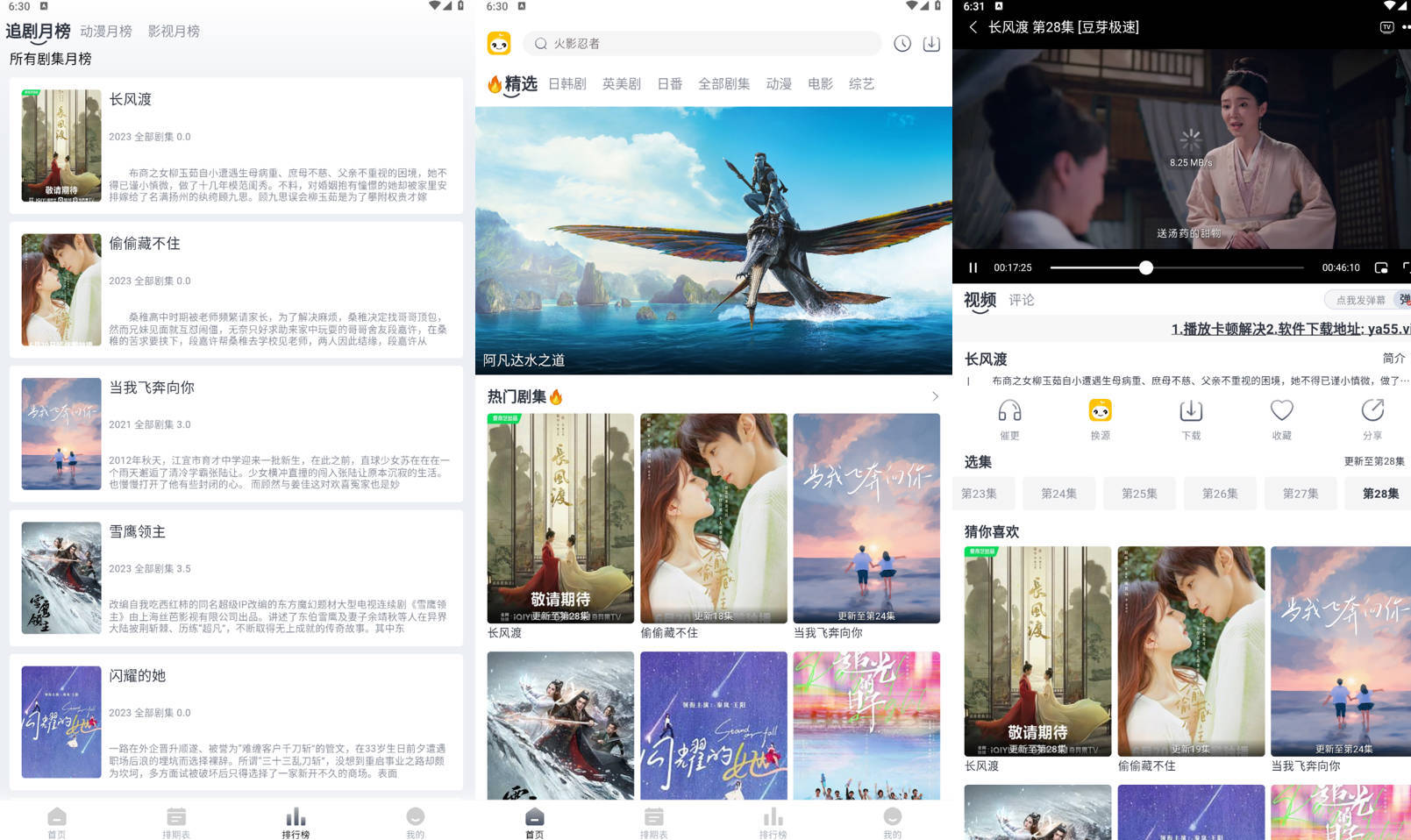
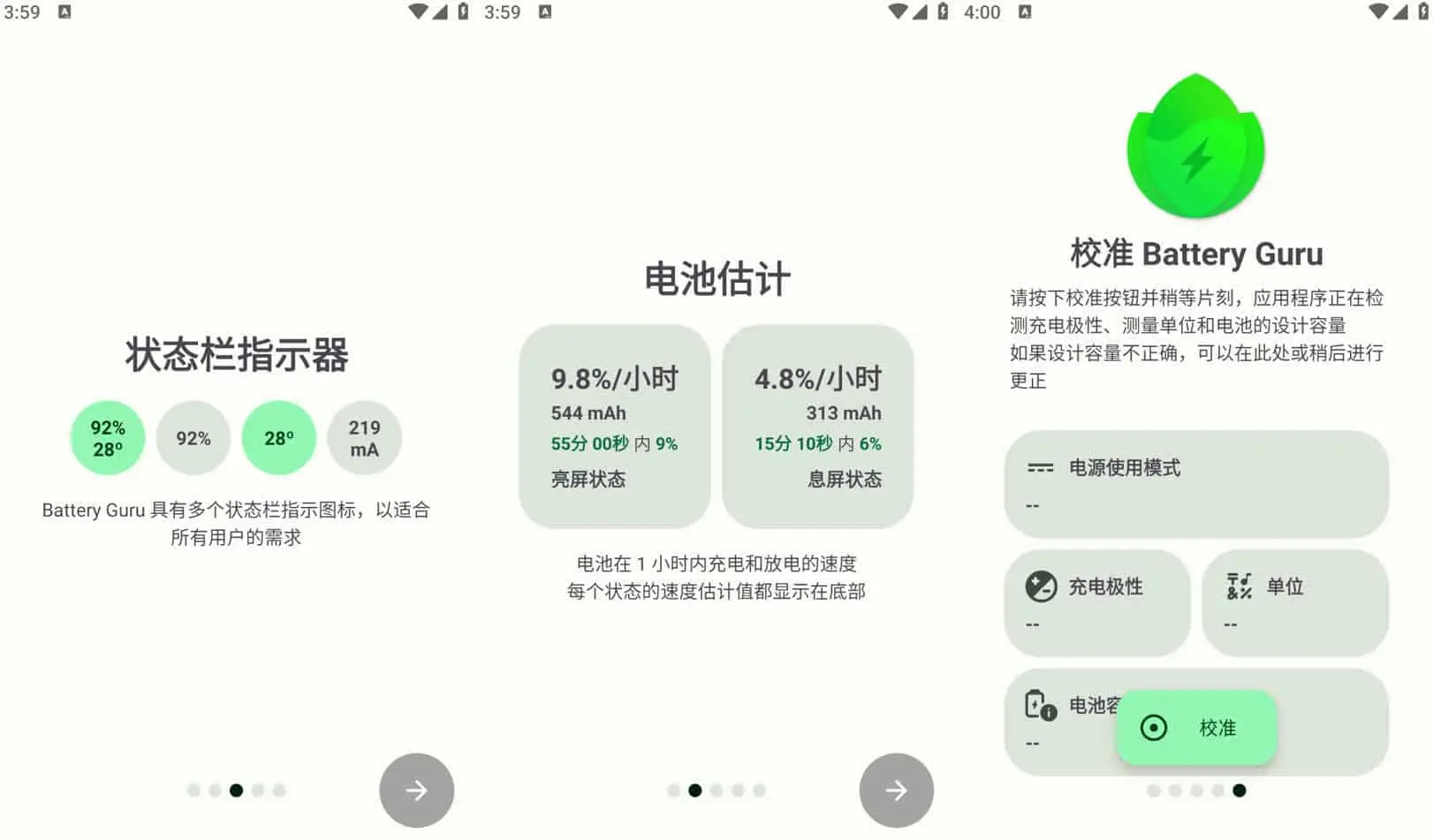
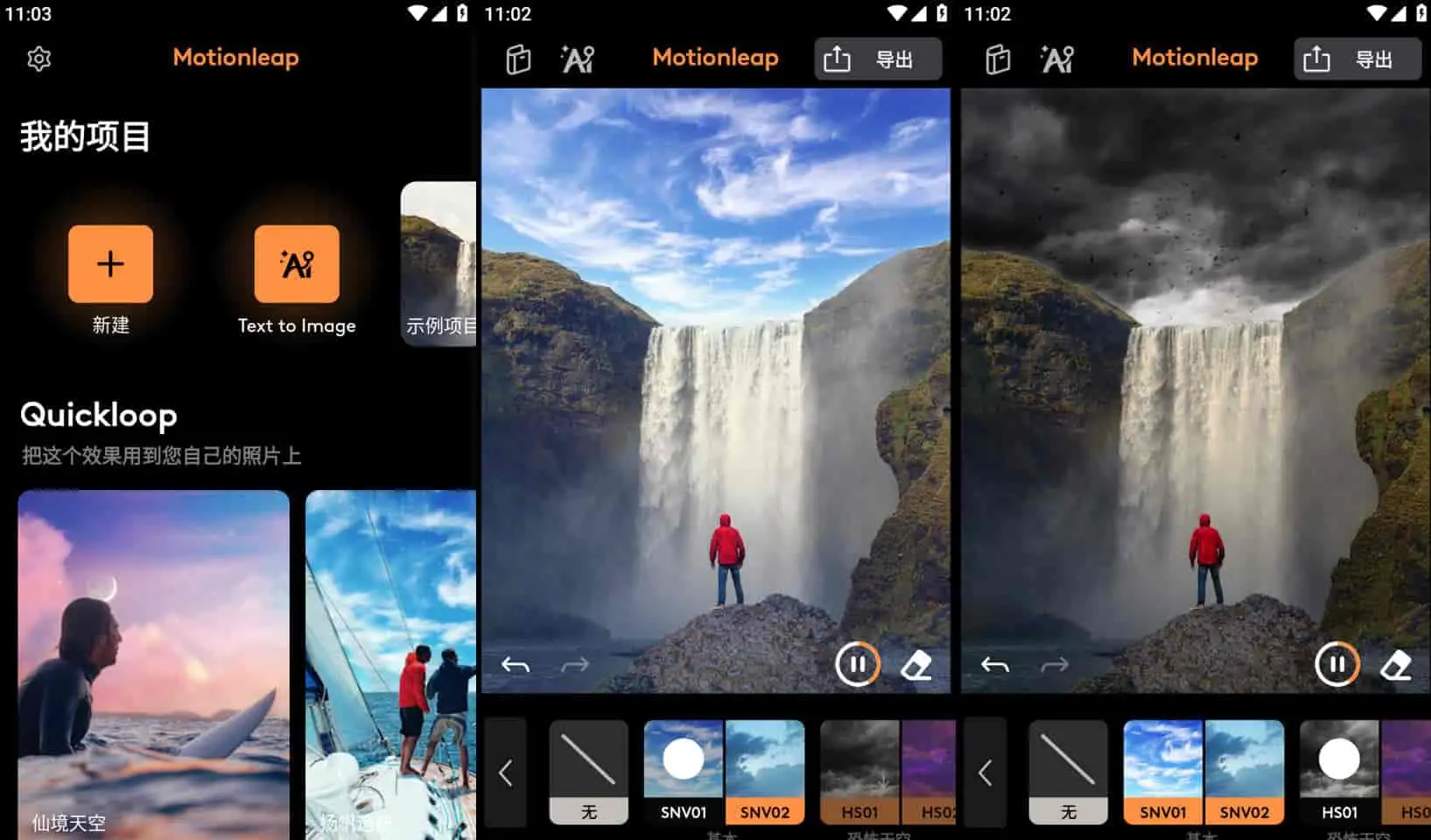
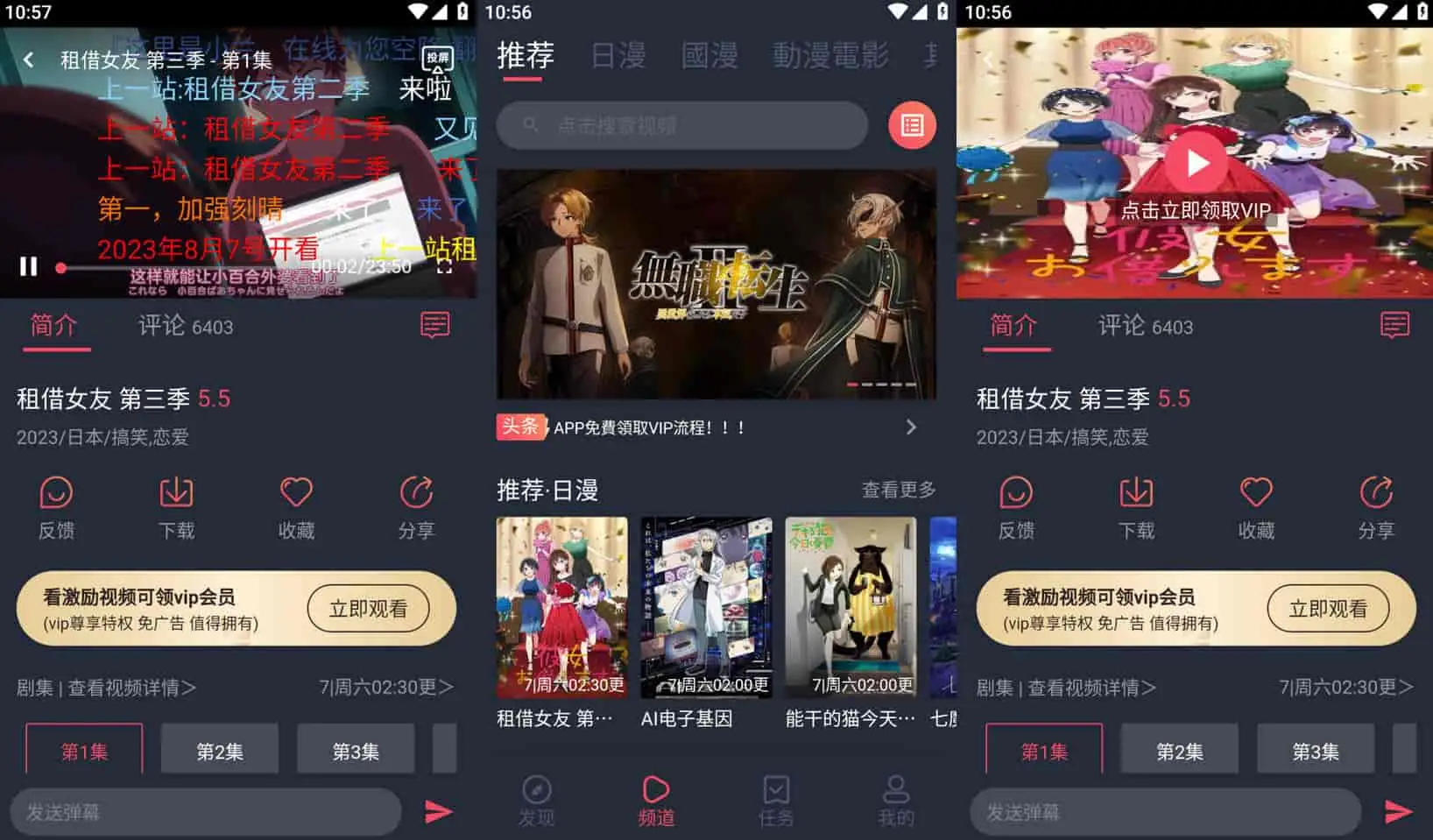
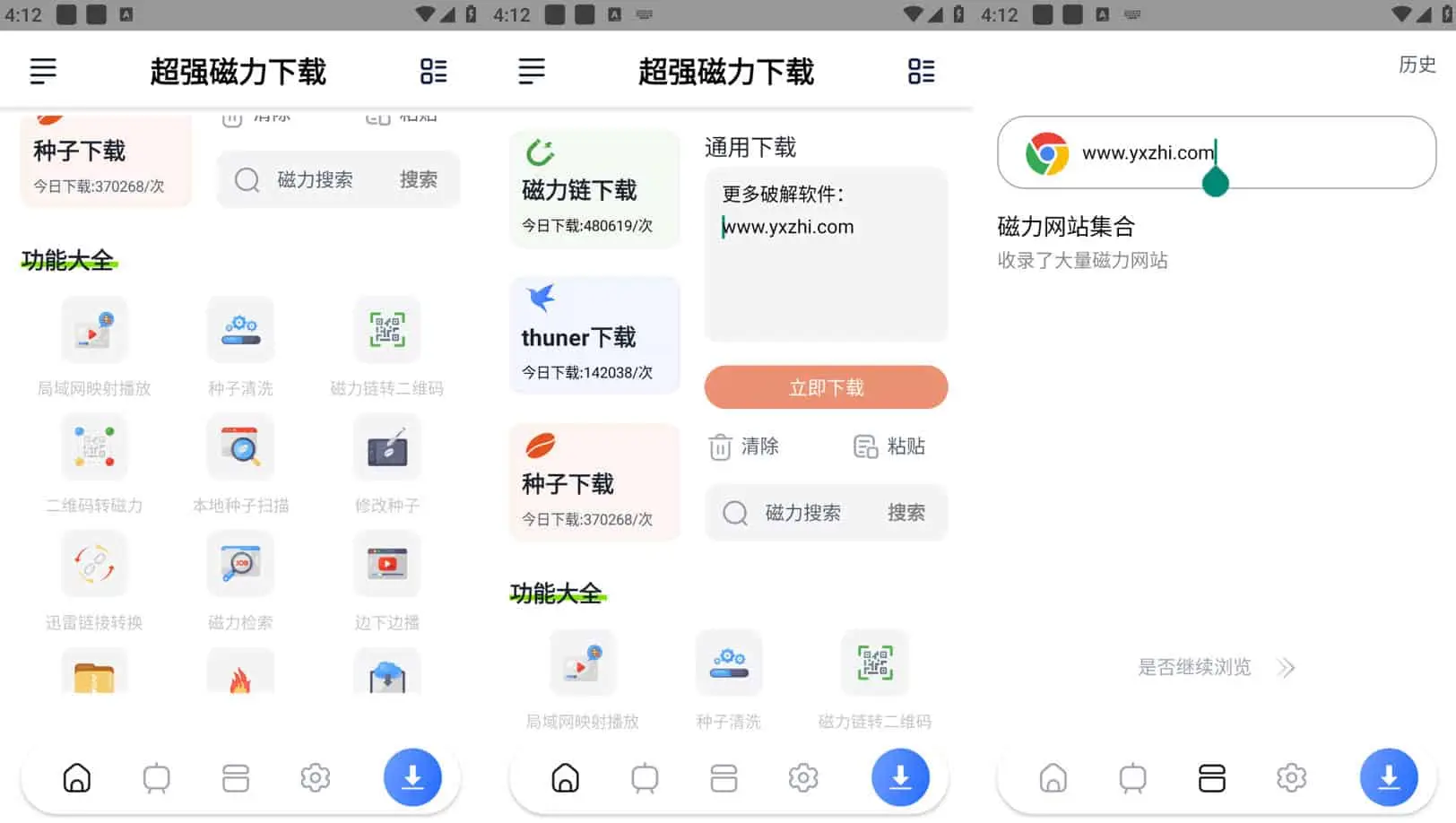
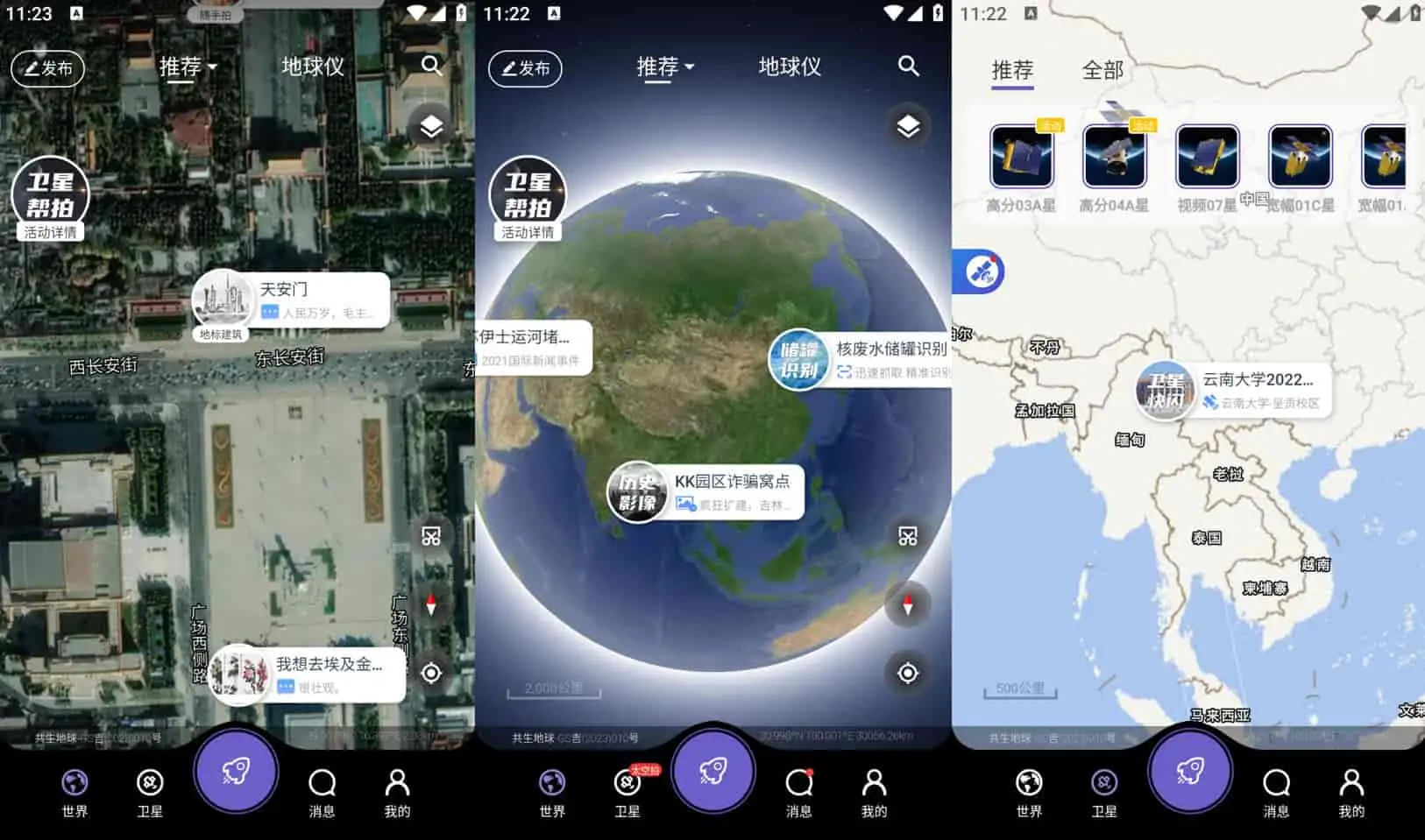


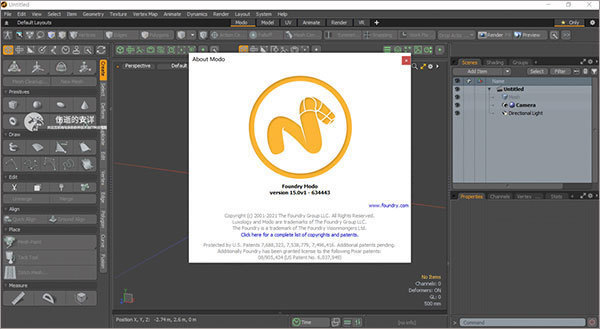




评论前必须登录!
注册